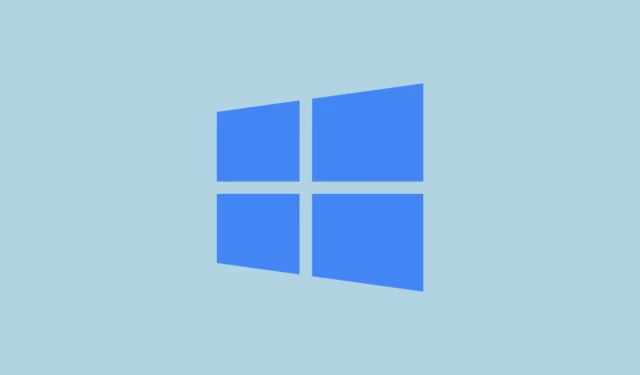
Obwohl Windows 10 derzeit das beliebteste Desktop-Betriebssystem ist, wird es bald das Ende seines Lebenszyklus erreichen. Um Kunden davon zu überzeugen, auf das neuere Betriebssystem Windows 11 umzusteigen, kündigte Microsoft an, dass der Support für Windows 10 im Oktober 2025 eingestellt wird.
Dies stellt viele Benutzer vor ein Dilemma, was sie nach dem Ende des Supports für Windows 10 tun sollen. Da Windows 11 im Vergleich zu älteren Windows-Versionen höhere Hardwareanforderungen zum Ausführen des Betriebssystems stellt, können viele Benutzer nicht darauf aktualisieren.
Alternativ gibt es einige, die erst vor kurzem einen PC gekauft haben, der einwandfrei funktioniert, und nicht auf Windows 11 umsteigen möchten. Wenn Sie jemand sind, der noch nicht auf Windows 11 migriert ist oder durch seine Hardware eingeschränkt ist, fragen Sie sich vielleicht, was zu tun ist, wenn Microsoft den Support für Windows 10 einstellt.
Die gute Nachricht ist, dass es einige Optionen gibt, die Sie in Betracht ziehen können, und wir werden Ihnen alles darüber erzählen. Lesen Sie also weiter, um mehr zu erfahren.
Bezahlen für Windows-Updates
Wenn Sie Windows 10 auch nach dem Ende des offiziellen Supports weiter verwenden möchten, gibt es eine Möglichkeit, dies zu tun. Da derzeit mehr Windows 10-Rechner im Einsatz sind als Windows 11-Rechner, ist sich Microsoft darüber im Klaren, dass ein Upgrade nicht für alle möglich ist, insbesondere nicht für Unternehmen und große Organisationen.
Aus diesem Grund werden Benutzern, die Windows 10 weiterhin verwenden möchten, Extended Support Updates (ESU) angeboten. Im Gegensatz zu aktuellen Funktions- und Sicherheitsupdates sind diese nicht kostenlos und Sie müssen für das Update auf jedem Gerät mit Windows 10 separat bezahlen.
Bisher hat Windows die Preise für ESU nur für Geschäfts- und Bildungskunden bekannt gegeben. Wir möchten darauf hinweisen, dass die Updates recht teuer sind. Darüber hinaus verdoppeln sich die Kosten für diese Updates jedes Jahr, in dem Sie Windows 10 weiterhin verwenden.
Wenn Sie jedoch nicht auf ein anderes Betriebssystem umsteigen können oder möchten, ist dies möglicherweise die einzige verfügbare Option.
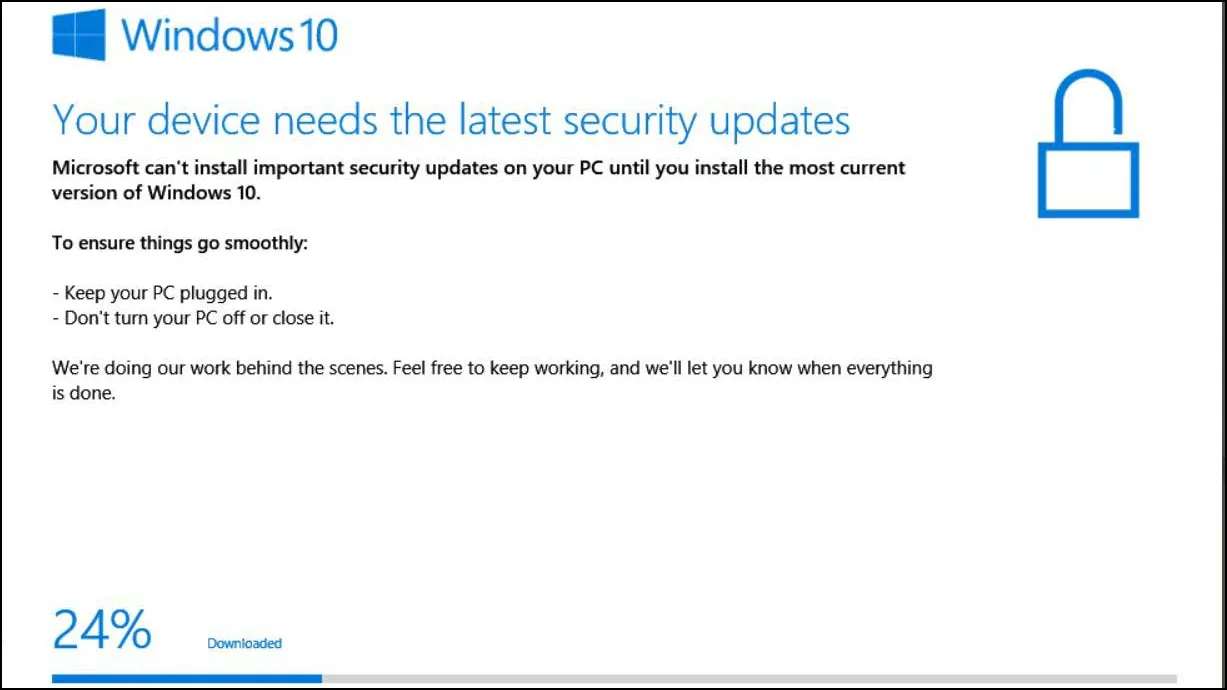
Wechseln Sie zu einer Nicht-Windows-Alternative
Viele Leute möchten nicht auf Windows 11 aktualisieren, auch wenn ihre Hardware dies unterstützt, und bis zu einem gewissen Grad ist ihre Begründung dafür berechtigt. Mit Windows 11 verdoppelt Microsoft die Werbung und Bloatware innerhalb des Betriebssystems und erzwingt Technologien wie Copilot, die nicht jeder nutzen wird.
Außerdem wurden einige der in Windows 10 vorhandenen Funktionen im neueren Betriebssystem entfernt und nicht wiederhergestellt. Benutzer müssen Apps von Drittanbietern verwenden, um einige dieser Funktionen nutzen zu können.
Windows 11 ist zudem ressourcenhungriger und kann auf guter Hardware sogar langsamer werden. Darüber hinaus sind Microsofts Versuche, mit allen Mitteln Benutzerdaten zu sammeln, hier deutlicher, da Sie einen Windows 11-PC jetzt nicht einmal mehr mit einem Offline-Konto einrichten können.
Benutzer, denen die Richtung, die Microsoft mit Windows 11 einschlägt, nicht gefällt, sollten nach dem Ende des Supports für Windows 10 einen Wechsel zu einer Nicht-Windows-Alternative in Betracht ziehen. MacOS ist eine hervorragende Alternative, die ein großartiges Erlebnis bietet, insbesondere wenn man die neueren Laptops und Desktops von Apple berücksichtigt, die von Prozessoren der M-Serie angetrieben werden.
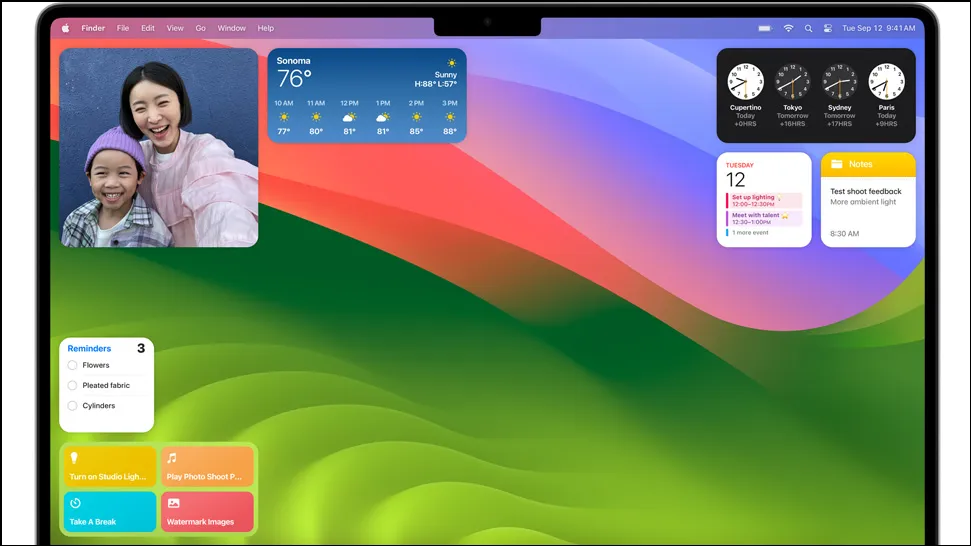
Wenn Sie jedoch kein teures neues Gerät kaufen möchten, ist Linux eine weitere großartige Lösung. Im Gegensatz zu Apples Betriebssystem benötigt Linux keine spezielle Hardware und ist mit einer Vielzahl von Geräten kompatibel. Es hat minimale Hardwareanforderungen, weshalb Linux-Distributionen auf älteren Geräten im Allgemeinen viel besser laufen als Windows.
Es gibt auch unzählige Linux-Distributionen oder -Distros, sodass Sie diejenige auswählen können, die Ihnen am besten gefällt. Sie bieten häufig Funktionen und Anpassungsmöglichkeiten, die Windows fehlen, sind leichter und schneller und in der Regel völlig kostenlos.
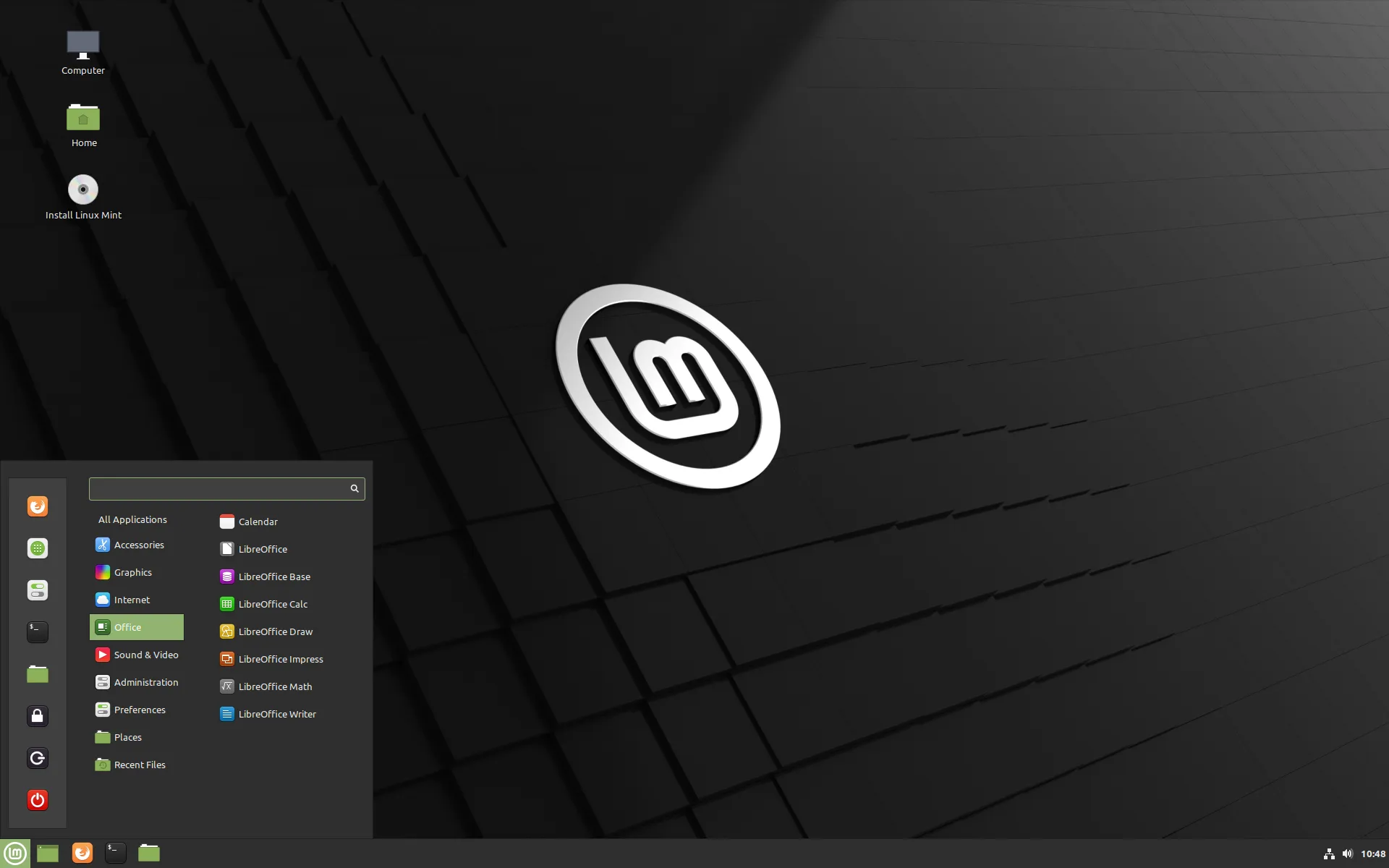
Holen Sie sich einen neuen PC
Wenn Sie Windows weiterhin verwenden möchten, aber nach Oktober 2025 nicht für Windows 10-Updates bezahlen möchten, sollten Sie in einen neuen PC investieren. Microsoft und seine Partner möchten, dass ihre Kunden Windows 11 verwenden, was für viele bedeutet, neue Hardware anzuschaffen.
Es wird erwartet, dass Windows 11 in diesem Jahr mehrere neue Funktionen erhält, darunter auch KI-gestützte. Hersteller werden auch neue Geräte auf den Markt bringen, die diese KI-Funktionen von Windows 11 unterstützen können. Wenn Sie diese Funktionen ausprobieren möchten, ist dies möglicherweise ein guter Zeitpunkt, um sich einen neuen PC oder Laptop zuzulegen.
Wenn Sie jedoch eine einwandfrei funktionierende Maschine haben, kann es verschwenderisch erscheinen, sie durch eine neue zu ersetzen, nur um Windows 11 auszuführen. Sie sollten auch überprüfen und sicherstellen, dass Ihre Anwendungen und Software auf dem neueren Betriebssystem ordnungsgemäß laufen, bevor Sie in eine neue Maschine investieren.
Windows 10 ohne Updates weiter verwenden
Wenn Microsoft den Support für Windows 10 einstellt, bedeutet das, dass das Betriebssystem keine Sicherheits- und sonstigen Updates mehr erhält. Das bedeutet jedoch nicht, dass es vollständig nicht mehr funktioniert. Sie können es also weiterhin verwenden, wenn auch ohne Updates.
Obwohl es die einfachste Lösung zu sein scheint, raten wir dringend davon ab. Windows ist bekanntermaßen sehr anfällig für verschiedene Sicherheitsprobleme, darunter Malware, Code-Schwachstellen, Trojaner, Viren usw., insbesondere im Vergleich zu macOS und Linux.
Wenn Sie Windows ohne Sicherheitsupdates verwenden, sind Sie vielen Bedrohungen ausgesetzt, darunter Datendiebstahl, Phishing, Betrug und mehr. Darüber hinaus kann das Betriebssystem Fehler enthalten, die Ihre Arbeit beeinträchtigen und die Verwendung des Betriebssystems erschweren können.
Diese Lösung ist nur für die ganz Verzweifelten gedacht, die bei Windows 10 bleiben und es auf ihrer vorhandenen Hardware weiter nutzen möchten, ohne etwas zu bezahlen.
Aktualisieren Sie Ihre Hardware auf Windows 11
Als letzte Lösung empfehlen wir Ihnen, Ihre Hardware auf Windows 11 zu aktualisieren. Dies ist recht einfach, wenn Ihre Hardware das neue Betriebssystem offiziell unterstützt, ist aber auch auf nicht unterstützter Hardware möglich.
Tatsächlich hat Microsoft selbst offizielle Anweisungen bereitgestellt, wie Sie Ihre nicht unterstützte Hardware auf Windows 11 aktualisieren können. Anweisungen zum Upgrade auf Windows 11 finden Sie auch in unserem Handbuch hier. Nachdem Sie eine Sicherungskopie Ihres Systems erstellt haben, können Sie loslegen.
Denken Sie daran, dass die Installation von Windows 11 auf nicht unterstützter Hardware nur eine Übergangslösung sein sollte, bis Sie Ihren Computer ersetzen können. Die Wahrscheinlichkeit, dass bei der Verwendung des Betriebssystems auf älterer Hardware Probleme auftreten, ist extrem hoch, sodass Sie selbst nach dem Upgrade letztendlich in einen neuen PC investieren müssen.
Durch das Upgrade Ihrer nicht unterstützten Hardware gewinnen Sie zumindest Zeit, sodass Sie Ihren PC nicht sofort austauschen müssen.
Obwohl das Supportende für Windows 10 noch mehr als ein Jahr entfernt ist, ist jetzt der richtige Zeitpunkt, darüber nachzudenken, was zu tun ist, wenn es soweit ist. Wir haben oben die verfügbaren Optionen aufgeführt, aber Sie sollten Ihre Umstände und Anforderungen berücksichtigen, bevor Sie sich für eine entscheiden.
Wenn Sie als Privatanwender bei Windows 10 bleiben möchten, sollten Sie die ESU-Preise im Auge behalten, die Microsoft noch nicht bekannt gegeben hat. Wenn Sie sich hingegen entschieden haben, Windows 11 auszuprobieren, finden Sie hier Anweisungen, wie Sie Ihren PC ganz einfach aktualisieren können. Sie können auch macOS- und Linux-Rechner ausprobieren, um einen Eindruck von deren Angebot zu bekommen, bevor Sie Ihre Wahl treffen.


Schreibe einen Kommentar